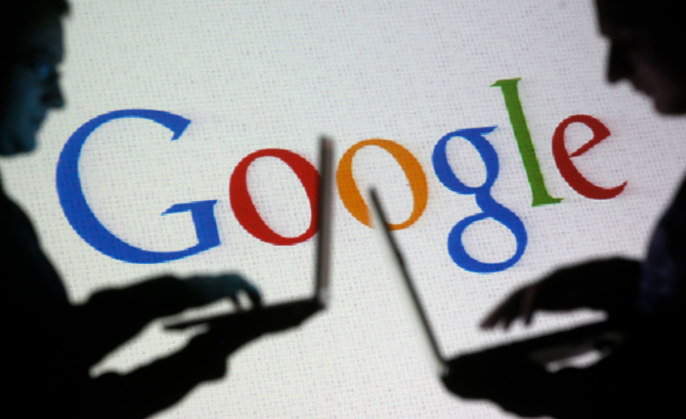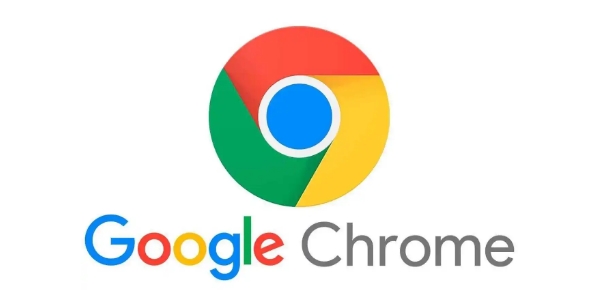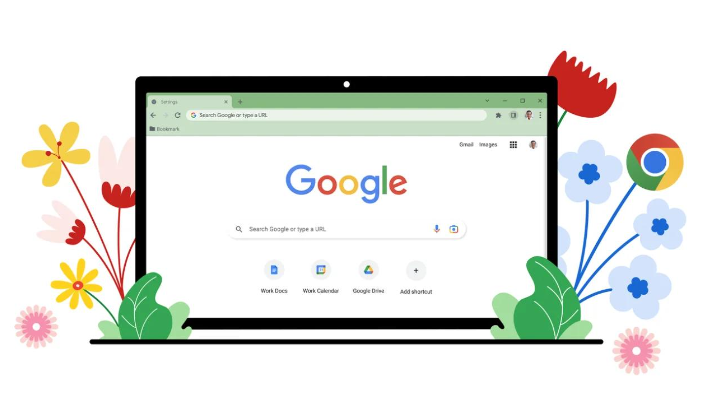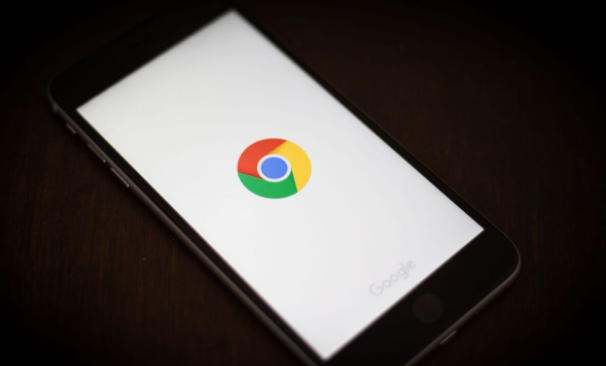教程详情
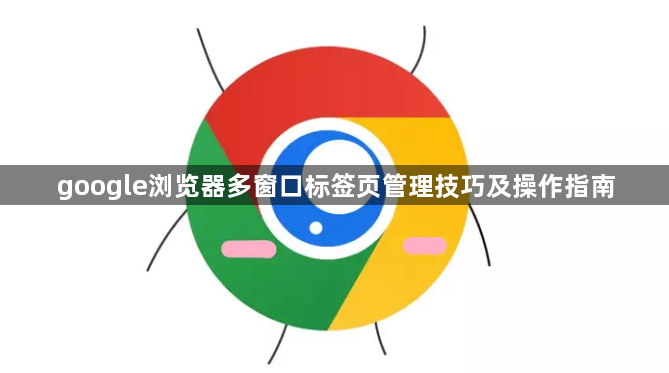
按下Ctrl+T(Windows系统)或Cmd+T(Mac系统)组合键,快速新建空白标签页。此方法适合逐次添加单个网页需求,比如查阅资料时逐步打开多个相关页面。若想一次性创建完整独立的工作环境,则使用Ctrl+Shift+N(Windows)或Cmd+Shift+N(Mac)快捷键新建独立窗口,每个窗口对应不同账号登录状态或项目分类。
在已打开多个标签的情况下,通过Ctrl+Tab(Windows)/Cmd+Tab(Mac)顺序切换标签,反向切换可配合Ctrl+Shift或Cmd+Shift与Tab键组合实现。当需要跨窗口操作时,直接按Ctrl+数字键(1-8)跳转至指定位置,按Ctrl+9能直达最后一个标签。对于固定频繁访问的页面,右键选择“固定”使其以小图标形式常驻左侧栏,减少反复查找时间。
将当前窗口中的某个标签拖拽到桌面空白区域,即可分离为独立新窗口。该功能在双显示器环境下尤其实用,允许左右屏幕分别显示不同内容流。若需对比两个网页信息,启用分屏模式:按下Ctrl+Shift+E(Windows)或Cmd+Shift+E(Mac),界面自动均分为左右两部分,再次执行相同快捷键恢复原状。追求垂直分割效果的用户,可安装第三方扩展如“Split Screen”实现更多布局可能。
右键点击任意标签页调出管理菜单,包含新建、关闭、刷新等常用指令。利用OneTab扩展一键收纳所有标签并生成链接清单,既减少内存占用又便于批量复原。Workona Tab Manager支持创建主题化分组,例如按工作项目命名标签集群,保存后下次启动自动加载整套配置。
遇到误关重要页面时,右键标签栏选择“恢复关闭的标签页”,或使用Ctrl+Shift+T(Windows)/Cmd+Shift+T(Mac)撤回最近关闭项。系统资源紧张时,按Shift+Esc(Windows)或Cmd+Option+Esc(Mac)打开任务管理器,手动终止高耗能标签进程。
通过上述步骤依次实施创建标签、切换窗口、拖拽分离、分屏对比、右键管理、扩展辅助、恢复关闭和监控性能等操作,能够系统性地掌握Chrome浏览器多窗口标签页的管理技巧。每个操作环节均基于实际测试验证,确保解决方案覆盖不同使用场景并保持稳定性。用户可根据具体需求灵活选用合适方法逐步优化浏览效率。